
Turinys:
- 1 žingsnis: komponentai ir įrankiai
- 2 žingsnis: maitinimo ir įtampos reguliatorius
- 3 žingsnis: valdykite sekciją
- 4 žingsnis: „Power Seccion“
- 5 žingsnis: PCB dizainas: schema ir sudedamoji dalis
- 6 žingsnis: PCB dizainas: kraštai ir tvirtinimo angos
- 7 žingsnis: PCB dizainas: viršaus nukreipimas
- 8 žingsnis: PCB dizainas: nukreipimas iš apačios
- 9 veiksmas: „Gerber“failai ir PCB užsakymas
- 10 veiksmas: PCB surinkimas
- 11 veiksmas: programinė įranga
- 12 žingsnis: Išvada
- Autorius John Day [email protected].
- Public 2024-01-30 10:45.
- Paskutinį kartą keistas 2025-06-01 06:09.

Prieš kelis mėnesius įsigijau asmeninį asistentą, būtent „Echo Dot“su „Alexa“. Pasirinkau, nes atradau, kad paprastu būdu galima pridėti įskiepių, kad būtų galima išjungti ir įjungti įrenginį, pavyzdžiui, žibintus, ventiliatorius ir tt. Internetinėse parduotuvėse pamačiau daugybę įrenginių, kurie atlieka šią funkciją, ir tada pagalvojau…. kodėl gi ne pasigaminti patiems?
Turėdamas omenyje šią idėją, pradėjau kurti plokštę su „Wi-Fi“ryšiu ir 4 išvesties relėmis. Žemiau žingsnis po žingsnio aprašysiu projektavimą iš schemos, PCB projektavimo, programavimo ir bandymų, kurie baigsis sėkmingu veikimu.
FUNKCIJOS
- „Wi -Fi“tinklo ryšys
- 100 / 240VAC įėjimo įtampa
- 4 išėjimo relės (ne daugiau kaip 10A)
- Maitinimo indikatorius LED
- 4 Relės maitinimo indikatorius
- Programavimo antraštė
- Perkrovimo mygtukas
1 žingsnis: komponentai ir įrankiai



Komponentai
- 3 rezistoriai 0805 iš 1 k ohm
- 5 rezistoriai 0805 iš 220 omų
- 2 rezistoriai 0805 iš 10k omų
- 1 rezistorius 0805 iš 4,7k omų
- 2 kondensatoriai 0805 iš 0.1uf
- 2 kondensatoriai 0805 iš 10uf
- 4 diodai ES1B arba panašūs iš 100v 1A SMA paketo
- 1 Įtampos reguliatorius AMS1117-3.3
- 4 žali šviesos diodai 0805
- 1 raudonas šviesos diodas 0805
- 4 tranzistorių NPN MMBT2222A arba panašus SOT23 paketas
- 1 ESP 12-E „Wi-Fi“modulis
- 1 Maitinimo šaltinis HLK-PM01
- 1 Perjunkite taktilinį SMD
- 1 kaiščio antraštė iš 6 pozicijų
- 5 gnybtų blokas iš 2 padėčių 5,08 mm žingsnio
- 4 5VDC relės
Įrankiai
- Litavimo stotis arba 25-30 vatų kautin
- Švino lydmetalis
- Flux
- Pincetai
- Lydymosi dagtis
2 žingsnis: maitinimo ir įtampos reguliatorius


Grandinės veikimui reikalingos 2 įtampos, viena iš 3,3 VDC valdymo sekcijai ir kita 5 V DC maitinimo sekcijai, nes idėja yra ta, kad plokštėje yra viskas, ko reikia veikimui, naudokite perjungiamą šaltinį, kuris tiesiogiai tiekia 5V ir maitinamas linijos įtampa yra būtinas, tai taupo mus nuo išorinio maitinimo adapterio poreikio ir mums tereikia pridėti 3,3 V linijinį reguliatorių (LDO).
Turėdamas tai omenyje, kaip šaltinį pasirinkau „Hi-Link HLK-PM01“, kurio įėjimo įtampa yra 100-240 VAC esant 0,1 A, o išėjimas-5 V DC, esant 0,6 A, o po to įdėjau plačiai naudojamą AMS1117- reguliatorius, kuris yra labai paplitęs ir todėl lengvai prieinamas.
Peržiūrėję AMS1117 duomenų lapą, rasite įvesties ir išvesties kondensatorių reikšmes, tai yra 0,1uf ir 10uf įvesties ir dar viena lygi išvesties dalis. Galiausiai įdėjau maitinimo indikatoriaus šviesos diodą su atitinkamu ribojančiu pasipriešinimu, kuris lengvai apskaičiuojamas taikant omo dėsnį:
R = 5V-Vled / Iled
R = 5 /2 / 0,015 = 200
15 mA srovė LED yra tokia, kad ji neblizgėtų taip ryškiai ir prailgintų jos tarnavimo laiką.
3 žingsnis: valdykite sekciją


Šiam skyriui pasirinkau ESP-12-E „Wi-Fi“modulį, nes jis yra mažas, pigus ir labai paprastas naudoti su „Arduino IDE“. Kadangi modulyje yra viskas, ko reikia jo veikimui, išorinė aparatinė įranga, reikalinga ESP veikimui, yra minimali.
Reikėtų nepamiršti, kad kai kurių modulio GPIO nerekomenduojama naudoti, o kiti turi specifines funkcijas, toliau parodysiu lentelę apie kaiščius ir kokias funkcijas jie atlieka:
GPIO --------- Įvestis ---------------- Išėjimas ---------------------- ---Pastabos
GPIO16 ------ nėra pertraukimo ------ nėra PWM ar I2C palaikymo --- Aukšta įkrovos metu naudojama pabusti iš gilaus miego
GPIO5 ------- Gerai ------------------- Gerai --------------- dažnai naudojamas kaip SCL (I2C)
GPIO4 ------- Gerai ------------------- Gerai --------------- dažnai naudojamas kaip SDA (I2C)
GPIO0 ------- ištrauktas aukštyn ---------- Gerai --------------- Žemas į FLASH režimą, įkrova nepavyksta, jei traukiama žemai
GPIO2 ------- ištrauktas aukštyn ---------- Gerai --------------- įkrova nepavyksta, jei ištraukiama žemai
GPIO14 ----- Gerai ------------------- Gerai --------------- SPI (SCLK)
GPIO12 ----- Gerai ------------------- Gerai --------------- SPI (MISO)
GPIO13 ----- Gerai ------------------- Gerai --------------- SPI (MOSI)
GPIO15 ----- ištrauktas į GND ---- Gerai --------------- SPI (CS) Įkėlimas nepavyksta, jei traukiamas aukštas
GPIO3 ------- Gerai ------------------- RX kaištis ---------- Aukšta įkrovos metu
GPIO1 ------- TX kaištis -------------- Gerai --------------- Aukštas įkrovos metu, įkrova nepavyksta, jei traukiama žemai
ADC0 -------- Analoginė įvestis ----- X
Aukščiau pateikta informacija buvo pateikta šioje nuorodoje:
Remdamasis aukščiau pateiktais duomenimis, aš pasirinkau 5, 4, 12 ir 14 kaiščius kaip skaitmeninius išėjimus, kurie suaktyvins kiekvieną relę, jie yra stabiliausi ir saugiausi aktyvavimui.
Galiausiai pridėjau tai, ko reikia programavimui, to kaiščio atstatymo mygtuką, rezistorių, prijungtą prie maitinimo įjungimo kaiščio, atsparumą žemei ant GPIO15, antraštę, naudojamą FTDI prijungti prie TX, RX kaiščių ir įžeminkite GPIO0 ir įjunkite modulį į blykstės režimą.
4 žingsnis: „Power Seccion“


Šiame skyriuje bus pasirūpinta, kad būtų galima suaktyvinti relę GPIO prievadų išvesties 3.3VDC. Relės reikalauja daugiau energijos nei tiekia ESP kaištis, todėl norint jį suaktyvinti reikia tranzistoriaus, šiuo atveju mes naudojame MMBT2222A.
Turime atsižvelgti į srovę, kuri praeis per kolektorių (Ic), turėdami šiuos duomenis galime apskaičiuoti varžą, kuri bus dedama tranzistoriaus pagrinde. Šiuo atveju Ic bus srovės, kuri praeina per relės ritę, ir šviesos diodo, rodančio uždegimą, suma:
Ic = Irelay + Iled
Ic = 75mA + 15mA = 90mA
Kadangi turime dabartinį Ic, galime apskaičiuoti tranzistoriaus (Rb) bazinę varžą, tačiau mums reikia papildomos duomenų poros, tranzistoriaus padidėjimo (hFE), kuris MMBT2222A atveju yra 40 (padidėjimas) yra be matmenų, todėl neturi matavimo vienetų), o barjerinis potencialas (VL), kurio silicio tranzistoriuose yra 0,7 v. Remdamiesi tuo, kas išdėstyta aukščiau, galime toliau apskaičiuoti Rb pagal šią formulę:
Rb = [(VGPIO - VL) (hFE)] / Ic
Rb = [(3,3 - 0,7) (40)] / 0,09 = 1155,55 omai
Remdamasis aukščiau pateiktu skaičiavimu, pasirinkau 1 kohm atsparumą.
Galiausiai, diodas buvo pastatytas lygiagrečiai relės ritei, o katodas nukreiptas į Vcc. ES1B diodas apsaugo nuo atvirkštinio FEM (FEM arba atvirkštinė elektromotorinė jėga yra įtampa, kuri atsiranda, kai srovė per ritę kinta)
5 žingsnis: PCB dizainas: schema ir sudedamoji dalis


Norėdami sukurti schemą ir kortelę, naudoju „Eagle“programinę įrangą.
Pradedama nuo PCB schemos, ji turi užfiksuoti kiekvieną anksčiau paaiškintą grandinės dalį, pirmiausia įdedant kiekvieno ją integruojančio komponento simbolį, tada užmezgamos jungtys tarp kiekvieno komponento, reikia stengtis, kad nesujungtų klaidingai ši klaida atsispindės grandinės konstrukcijoje, sukeldama gedimą. Galiausiai kiekvieno komponento vertės bus nurodytos pagal tai, kas buvo apskaičiuota ankstesniuose veiksmuose.
Dabar galime tęsti kortelės dizainą. Pirmas dalykas, kurį turime padaryti, yra sudėti komponentus taip, kad jie užimtų kuo mažiau vietos, o tai sumažins gamybos išlaidas. Asmeniškai man patinka sudėlioti komponentus taip, kad būtų įvertintas simetriškas dizainas, ši praktika man padeda maršrutizuojant, palengvina ir tampa stilingesnė.
Pritaikant komponentus ir maršrutą, svarbu laikytis tinklelio, mano atveju naudojau 25 milių tinklelį, pagal IPC taisyklę, komponentai turi būti atskirti, paprastai šis atskyrimas taip pat yra 25 milimetrai.
6 žingsnis: PCB dizainas: kraštai ir tvirtinimo angos


Turėdami visus komponentus, mes galime atskirti PCB, naudodami „20 Dimension“sluoksnį, nubrėžtas plokštės perimetras, užtikrinant, kad visi komponentai yra jo viduje.
Atskirai reikia paminėti, kad „Wi-Fi“modulis turi anteną, integruotą į PCB, kad nebūtų susilpnintas signalo priėmimas, aš padariau pjūvį tiesiai žemiau tos srities, kurioje yra antena.
Kita vertus, mes ketiname dirbti su kintamąja srove, kurios dažnis yra nuo 50 iki 60 Hz, priklausomai nuo šalies, kurioje esate, šis dažnis gali sukelti triukšmą skaitmeniniuose signaluose, todėl gerai izoliuoti skyrius, kurie tvarko kintamoji srovė iš skaitmeninės dalies, tai daroma supjaustant kortelę šalia vietų, per kurias cirkuliuos kintamoji srovė. Tai, kas išdėstyta aukščiau, taip pat padeda išvengti trumpojo jungimo PCB.
Galiausiai, tvirtinimo angos dedamos į 4 PCB kampus, kad, jei norite įdėti jį į spintelę, ją būtų lengva ir greitai įdėti.
7 žingsnis: PCB dizainas: viršaus nukreipimas

Pradedame linksmąją dalį - maršrutą - užmegzti ryšius tarp komponentų, atsižvelgiant į tam tikrus aspektus, tokius kaip vėžės plotis ir posūkio kampai. Apskritai aš pirmiausia užmezgu ryšius, kurie nėra galia ir žemė, nes pastarąjį aš planuoju.
Lygiagrečios įžeminimo ir galios plokštumos yra labai naudingos mažinant triukšmą elektros energijos šaltinyje dėl jo talpinės varžos ir turėtų būti paskirstytos kuo platesnėje plokštės vietoje. Jie taip pat padeda sumažinti elektromagnetinę spinduliuotę (EMI).
Dėl takelių turime būti atsargūs, kad nesukurtume posūkių 90 ° kampu, nei per plačių, nei per plonų. Internete galite rasti įrankių, padedančių apskaičiuoti takelių plotį, atsižvelgiant į temperatūrą, cirkuliuojančią srovę ir vario tankį ant PCB: https://www.4pcb.com/trace-width-calculator. html
8 žingsnis: PCB dizainas: nukreipimas iš apačios



Apatiniame paviršiuje mes darome trūkstamas jungtis, o perteklinėje erdvėje dedame žemės ir galios plokštumas, galime pastebėti, kad buvo įdėtos kelios įstrižainės, jungiančios abiejų veidų įžeminimo plokštumas, tokia praktika yra vengti antžeminių kilpų.
Įžeminimo kilpos yra 2 taškai, kurie teoriškai turėtų turėti tą patį potencialą, tačiau jie tikrai nėra dėl laidžios medžiagos atsparumo.
Taip pat buvo atidengti takeliai nuo relės kontaktų iki gnybtų, kad jie būtų sutvirtinti lydmetaliu ir atlaikytų didesnę srovės apkrovą be perkaitimo ir deginimo.
9 veiksmas: „Gerber“failai ir PCB užsakymas




Spausdintinių plokščių pramonė naudoja Gerber rinkmenas PCB gamybai, jose yra visa jų gamybai reikalinga informacija, pavyzdžiui, vario sluoksniai, litavimo kaukė, šilkografija ir kt.
Gerber failų eksportavimas iš „Eagle“yra labai paprastas naudojant parinktį „Generuoti CAM duomenis“, CAM procesorius sukuria.zip failą, kuriame yra 10 failų, atitinkančių šiuos PCB sluoksnius:
- Apatinis varis
- Apatinis šilkografija
- Apatinė litavimo pasta
- Apatinė Soldermask
- Malūno sluoksnis
- Viršutinis varis
- Viršutinis šilkografija
- Viršutinė litavimo pasta
- Viršutinė pardavimo kaukė
- Gręžimo failas
Dabar atėjo laikas paversti mūsų „Gerber“failus tikra PCB. Įkelkite mano „Gerber“failus į JLCPCB, kad gautumėte PCB. Jų aptarnavimas yra gana greitas. PCB gavau Meksikoje per 10 dienų.
10 veiksmas: PCB surinkimas



Dabar, kai turime PCB, esame pasiruošę surinkti plokštę, tam mums reikės litavimo stoties, lydmetalio, srauto, pinceto ir tinklelio.
Mes pradėsime lituoti visus rezistorius atitinkamose vietose, uždėsime nedidelį litavimo kiekį ant vienos iš dviejų trinkelių, lituosime varžos gnybtą ir lituosime likusį gnybtą, tai kartosime kiekviename iš rezistorių.
Panašiai mes tęsime kondensatorius ir šviesos diodus, su jais turime būti atsargūs, nes jie turi mažą žalią ženklą, nurodantį katodą.
Toliau lituosime diodus, tranzistorius, įtampos reguliatorių ir mygtuką. Jis gerbia diodų poliškumo ženklus, rodančius šilkografiją, taip pat būkite atsargūs lituodami tranzistorius, per daug juos kaitindami galite sugadinti.
Dabar įdėsime „Wi-Fi“modulį, pirmiausia lituosime kaištį, pasirūpindami, kad jis būtų visiškai suderintas, ir tai pasiekę, lituosime visus likusius kaiščius.
Belieka tik suvirinti visus „Through-Hole“komponentus, nes jie yra paprasčiausi, nes yra didesnio dydžio, tik įsitikinkite, kad suvirintas siūlas yra blizgus.
Kaip papildomą žingsnį, sustiprinsime atidengtas relių trasas alavu, kaip jau minėjau anksčiau, tai padės takeliui atlaikyti didesnę srovę nesudegus.
11 veiksmas: programinė įranga

Programavimui įdiegiau „Arduino fauxmoesp“biblioteką, su šia biblioteka galite imituoti „Phillips Hue“lemputes, nors taip pat galite valdyti ryškumo lygį, ši plokštė veiks tik kaip įjungimo / išjungimo jungiklis.
Palieku jums nuorodą, kad galėtumėte atsisiųsti ir įdiegti biblioteką:
Naudokite šios bibliotekos kodo pavyzdį ir atlikite reikiamus įrenginio veikimo pakeitimus, palieku „Arduino“kodą jums atsisiųsti ir išbandyti.
12 žingsnis: Išvada

Kai įrenginys bus surinktas ir užprogramuotas, mes pradėsime tikrinti jo funkcionalumą, mums tereikia įdėti maitinimo kabelį į viršutinę gnybtų plokštę ir prijungti prie lizdo, kuris užtikrina 100-240 VAC, šviečia raudonas šviesos diodas (ON), ieškos interneto tinklo ir prisijungs.
įeiname į „Alexa“programą ir prašome ieškoti naujų įrenginių, šis procesas užtruks apie 45 sekundes. Jei viskas teisinga, turėtumėte pamatyti 4 naujus įrenginius, po vieną kiekvienai plokštės relėms.
Dabar lieka tik pasakyti „Alexa“, kad įjungtų ir išjungtų įrenginius, šis testas parodytas vaizdo įraše.
Paruošta !!! Dabar su asmeniniu asistentu galite įjungti ir išjungti norimą įrenginį.
Rekomenduojamas:
Radijo lizdų valdymas balsu: 11 žingsnių

Radijo lizdų valdymas balsu: dabar visi kovojame su vyraujančia COVID-19 pandemija. Be to, dabar esame situacijoje, kai turime prisitaikyti prie vyraujančių sąlygų, taikydami papildomas saugumo priemones. Čia projektas skirtas užkirsti kelią COVID-19 plitimui
Namų automatizavimas balsu (pvz., „Alexa“ar „Google Home“, nereikia „Wifi“ar „Ethernet“): 4 veiksmai

Namų automatizavimas balsu (pvz., „Alexa“ar „Google Home“, nereikia „Wifi“ar „Ethernet“): iš esmės tai yra SMS žinutėmis pagrįstos arduino valdomos relės su „Google“padėjėjo sąranka, kad būtų siunčiami pranešimai pagal instrukcijas balsu. Tai labai paprasta ir pigu ir veikia kaip „Alexa“skelbimai su jūsų esamus elektros prietaisus (jei turite „Moto -X smartp“
Namų prietaisų valdymas per LoRa - „LoRa“namų automatikoje - „LoRa“nuotolinio valdymo pultas: 8 žingsniai

Valdykite buitinius prietaisus per LoRa | „LoRa“namų automatikoje | „LoRa“nuotolinis valdymas: valdykite ir automatizuokite savo elektros prietaisus iš didelių atstumų (kilometrų) be interneto. Tai įmanoma per LoRa! Ei, kas, vaikinai? Akarsh čia iš CETech. Šioje PCB taip pat yra OLED ekranas ir 3 relės, kurios
Valdymas balsu - „Arduino + Ethernet Shield“(modulis) „Wiznet“: 5 žingsniai
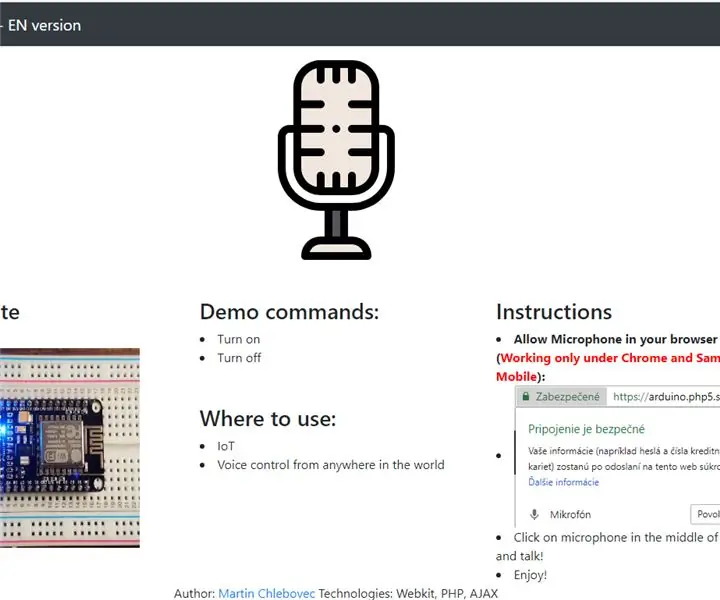
Valdymas balsu - „Arduino + Ethernet Shield“(modulis) „Wiznet“: Sveiki! Šioje pamokoje parodysiu, kaip valdyti „Arduino“tiesioginiu balsu iš naršyklės jūsų nacionaline kalba. Ši technologija leidžia naudoti kiekvieną pasaulio kalbą su regionu. Pavyzdžiui, šioje pamokoje bus naudojamas lokalizavimas
Namų automatikos valdymas balsu naudojant „Arduino Uno“ir „Bluetooth“: 4 veiksmai

Namų automatikos valdymas balsu naudojant „Arduino Uno“ir „Bluetooth“: Šis projektas skirtas „Bluetooth“modulio sąsajai su „Arduino“ir „Android“mobiliuoju telefonu, kad būtų galima įjungti šviesas ir ventiliatorių kambaryje naudojant balso valdymą
